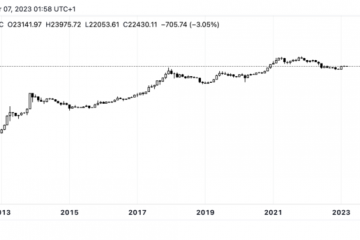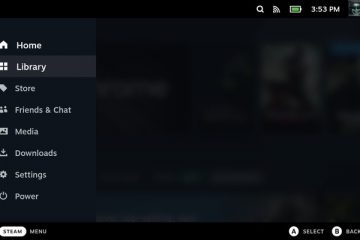Windows 10アップデートをアンインストールする方法を知ることは、絶対に使用する必要がないことを望んでいるコンピューターのトリックの1つですが、最悪の事態が発生した場合に非常に役立ちます。
一般に、デバイスを完全に最新の状態に保つことをお勧めします。これにより、ソフトウェアとの互換性の問題を防ぎ、セキュリティにも不可欠です。ただし、残念ながら、これらの更新は常に完璧であるとは限りません。
一般的にはまれですが、更新によって、解決したよりも多くの問題が発生する場合があります。一部のソフトウェアでは、Windowsでまったく機能しなくなったソフトウェアもあります。これが発生した場合は、デバイスを以前の状態にロールバックできるようにする必要があります。これにより、問題なく新しいアップデートがリリースされるまで問題を修正できます。
Windows10アップデートをアンインストールする方法はいくつかあります。以下に、問題なくデバイスの使用に戻ることができるように、わかりやすい手順でそれらの概要を示します。
Windows 10アップデートをアンインストールする方法:アップデート履歴からアンインストール
Windows10では、アップデート履歴と呼ばれるサブメニューのおかげで、最近のアップデートを驚くほど簡単にアンインストールできます。アクセス方法は次のとおりです。
1。 [設定]を開きます。画面の下部にあるツールバーの左側に検索バーが表示されます。これに「設定」と入力し、検索結果に表示された小さな歯車のアイコンをクリックするだけです。

2。 [更新とセキュリティ]を選択します。 Windowsの[設定]画面から[更新とセキュリティ]を選択します。見つけにくい場合は、ウィンドウ上部の検索バーを利用してください。

3。 [更新履歴の表示]をクリックします。 [更新とセキュリティ]メニューが表示されたら、中央のリストにある[更新履歴の表示]をクリックする必要があります。あなたはそれを見つけるために少し下にスクロールする必要があるかもしれません。

4。 [アップデートのアンインストール]をクリックします。 これは[更新履歴の表示]ウィンドウの左上隅にあります。

5。アンインストールする更新プログラムを選択します。 [更新プログラムのアンインストール]ウィンドウに、Windowsとデバイス上のプログラムの両方に最近インストールされたすべての更新プログラムのリストが表示されます。リストからアンインストールするアップデートを選択するだけです。
Windowsで確認する前に、選択内容を確認するように求められるため、選択した更新プログラムを必ずアンインストールする必要があります。 Windows Updateのアンインストールを選択した後、デバイスを再起動するように求められる場合があります。

<強い> 6。 (オプション)更新のKB番号を書き留めます。 アップデートの名前の横に、角かっこで囲まれたナレッジベース(KB)番号が表示されます。アンインストールする更新については、特に以下に概説するように、高度なスタートアップを介して更新をアンインストールする必要がある場合は、これを書き留めておくと便利です。

Windows 10アップデートをアンインストールする方法:高度なスタートアップからアンインストール
上記の方法は、Windoをアンインストールする最も簡単な方法です。 ws 10アップデートですが、何らかの理由で機能しない場合は、[詳細]スタートアップメニューからWindows10アップデートをアンインストールしてみることもできます。
1。アンインストールするアップデートのKB番号を取得します。 アンインストールするアップデートのKB番号をまだ取得していない場合は、最初にこれを実行します。これを行う方法がわからない場合は、上記の手順から手順6までを実行してください。

2。 「設定」を開きます。 画面の左隅にある検索バーで[設定]を検索するだけです。

<強い> 3。 [更新とセキュリティ]を選択します。 [設定]メニューから、[更新とセキュリティ]をクリックします。検索で問題が発生した場合は、ウィンドウの上部にある検索バーを使用してください。

4。 「リカバリ」サブメニューに入ります。 [更新とセキュリティ]から、[回復]サブメニューに入る必要があります。これは、ウィンドウの左側にあるサブメニューリストにあります。それを見つけるのに問題がある場合は、リストの上にある検索バーを利用してください。

5. Click’Restart now’from the Advanced start-up section. Once in the’Recovery’sub-menu, there will be a heading that reads’Advanced start-up section.’Underneath this is a grey button labeled’Restart now.’Click this; this will restart your device.

6. Select’Troubleshoot Options.’Now that you’re in Advanced start-up, click’Troubleshoot Options’from the list.
7. Click’Advanced Options.’ After selecting’Troubleshoot Options’you’ll be met with two choices:’Reset this PC’or’Advanced options.’You want the second one.
8. Pick’Uninstall updates.’ You’ll be greeted with another list of options, select’Uninstall updates’from this one.
9. Select “Uninstall latest quality update’or’Uninstall latest feature update.’Now you’ll be meet with another choice: either you can’Uninstall latest quality update’or’Uninstall latest feature update.’If you’re not sure which type of update you’re attempting to uninstall, that’s where the KB number we noted earlier comes in. Just give the number a quick internet search and you’ll get the answer in seconds.
10. Your device will now restart. After selecting which type of update you’re uninstalling, your device will prompt you to restart. Do so now.
More Windows 10 tips
How to find your Windows 10 product key | How to encrypt files on Windows 10 | How to install Windows 10 | How to turn on Bluetooth for Windows 10 | How to boot into Windows 10 safe mode | How to split the screen on Windows 10 | How to record a screen on Windows 10 | How to update drivers on Windows 10 | Mapping a network drive in Windows 10 | How to update Windows 10 | How to change the password on Windows 10 | How to factory reset on Windows 10